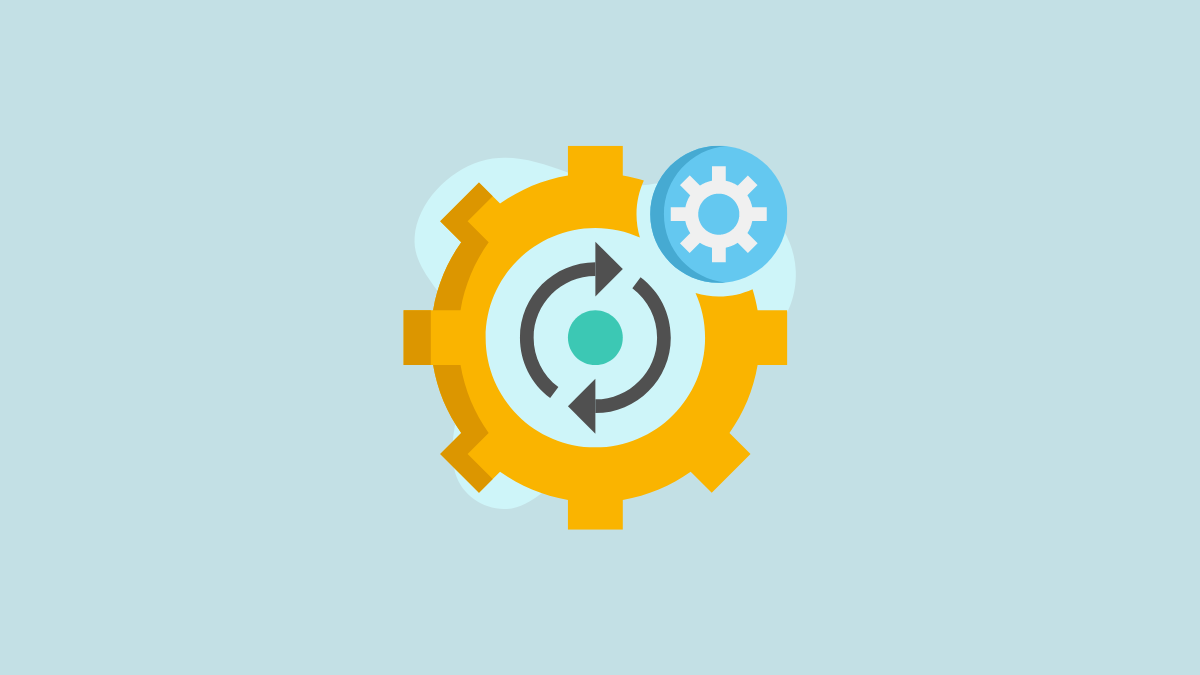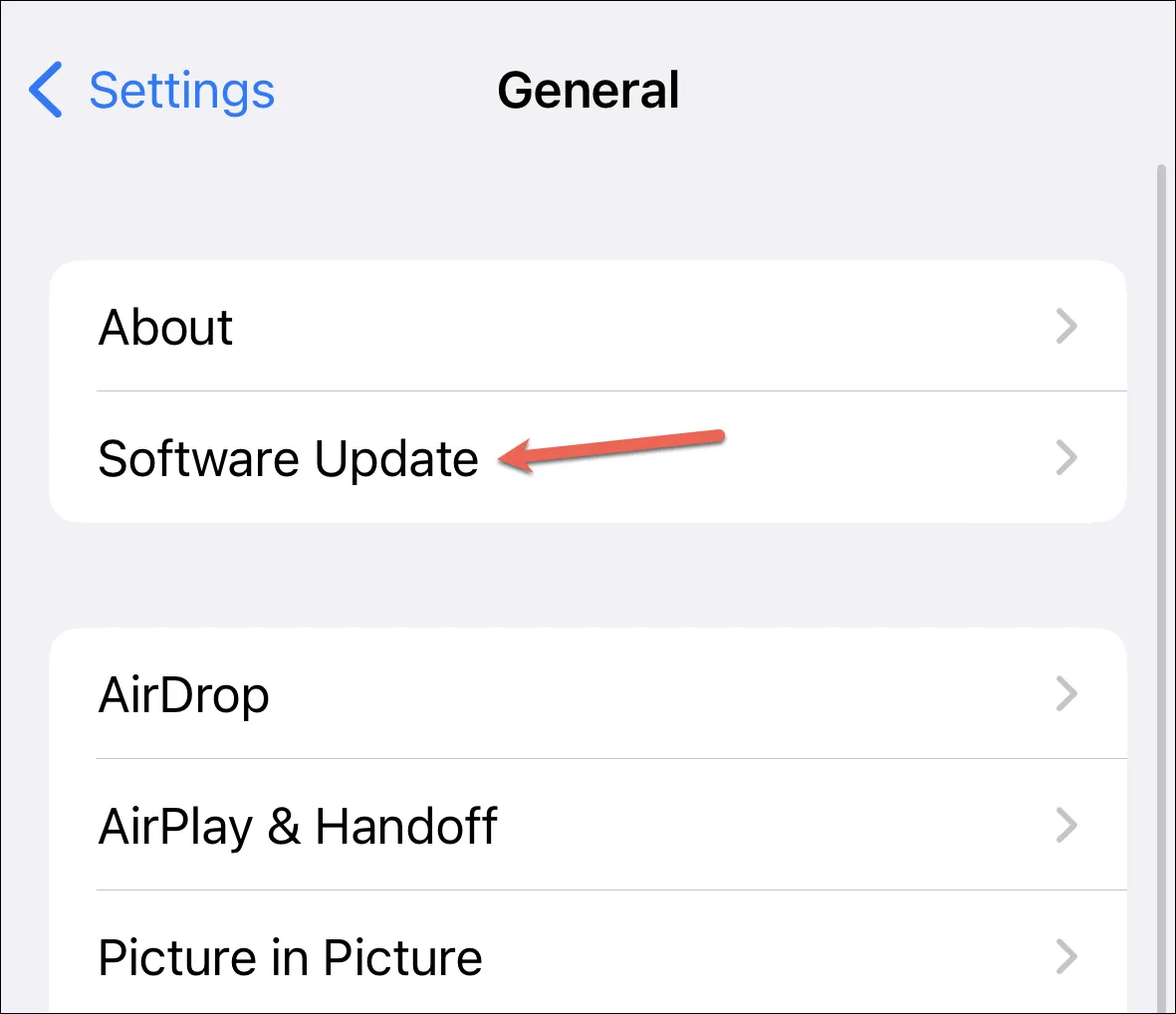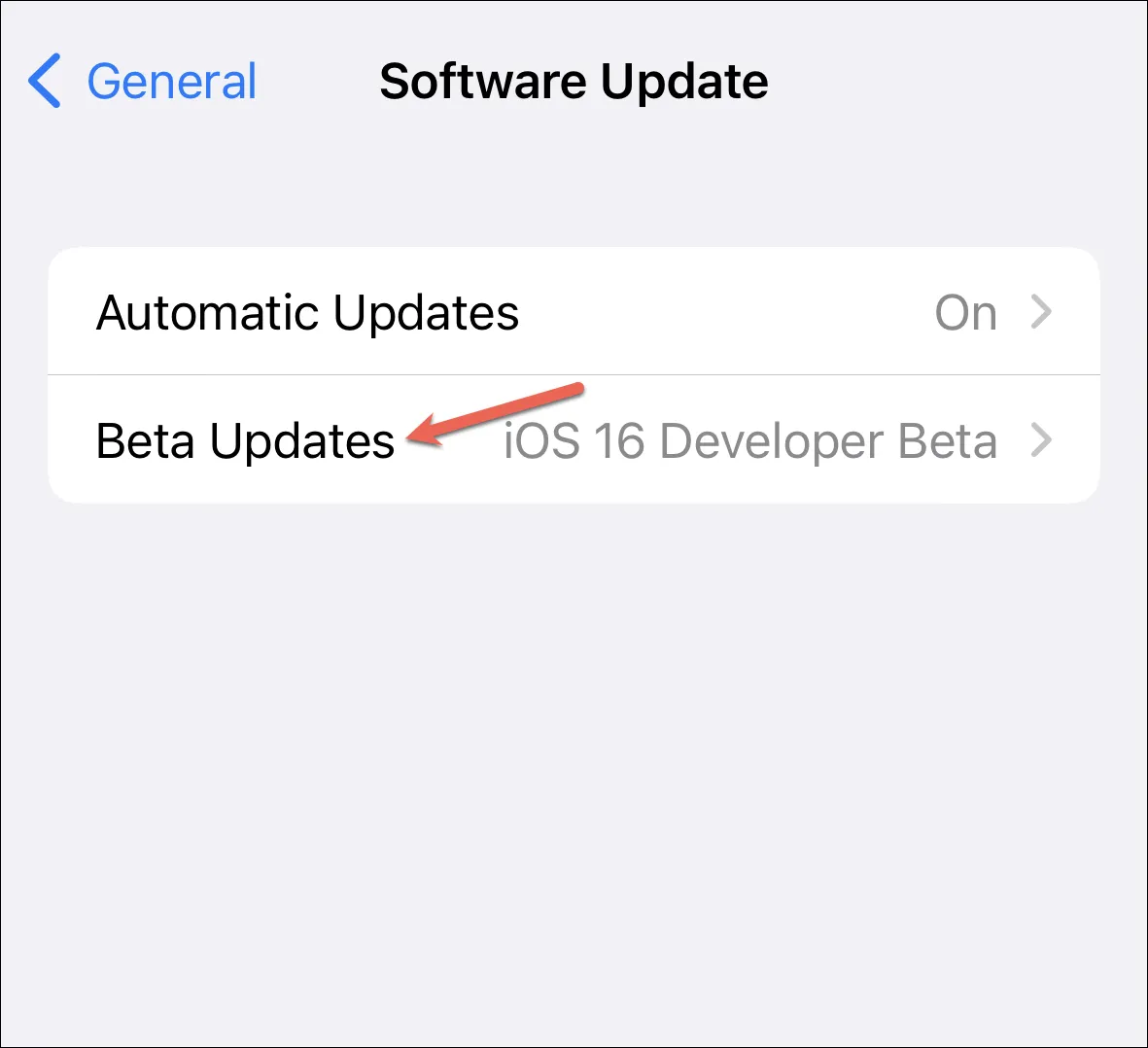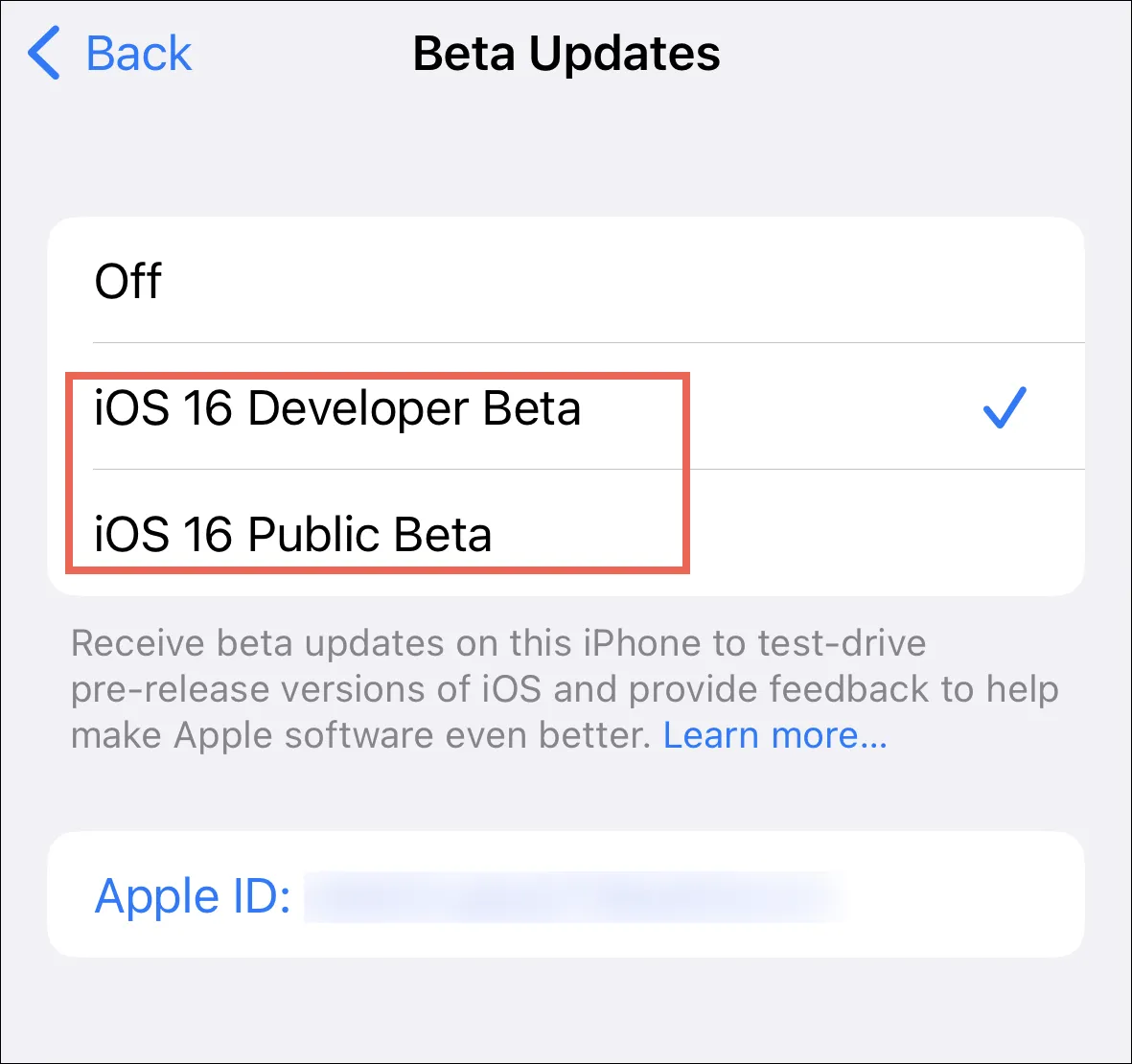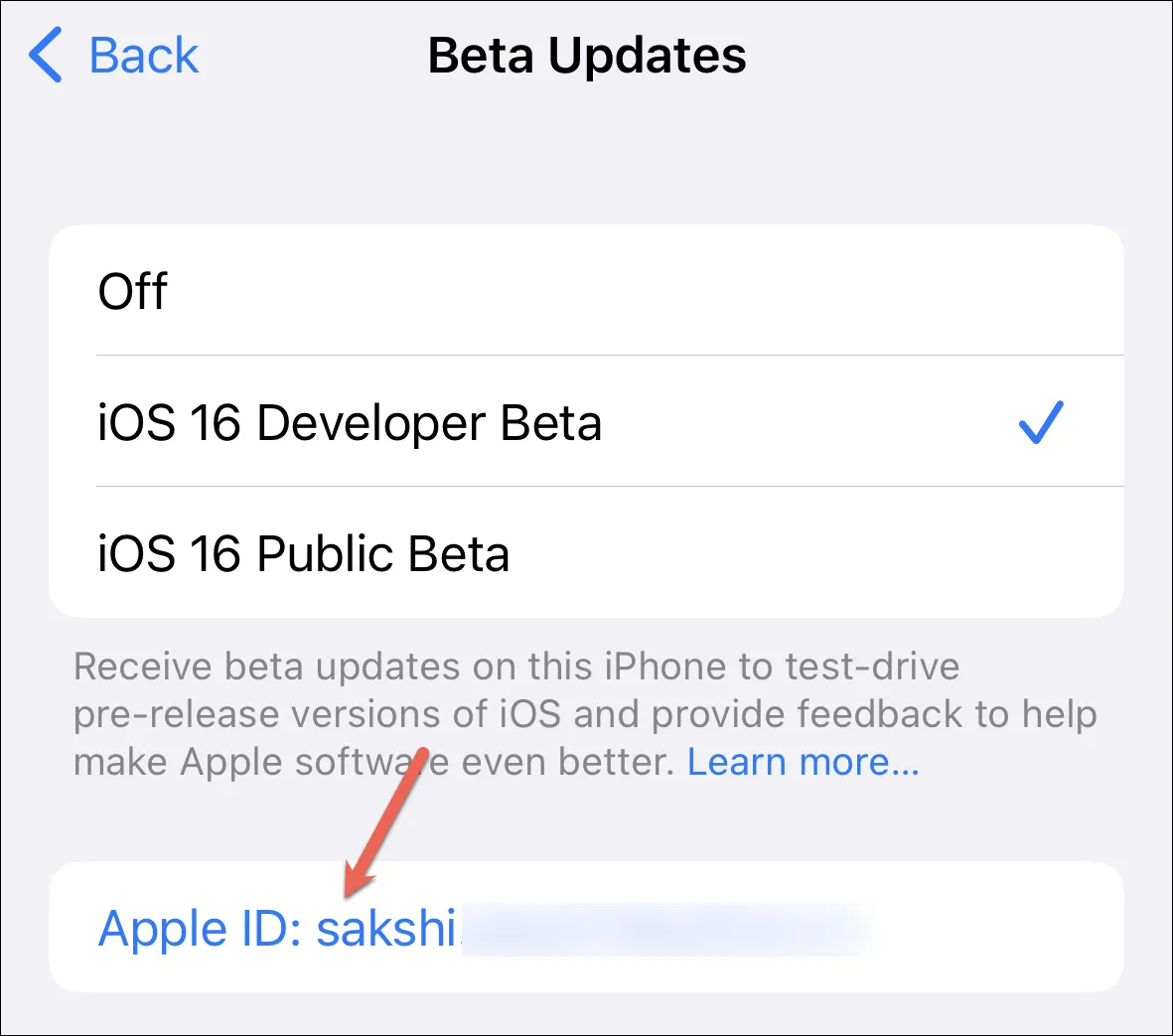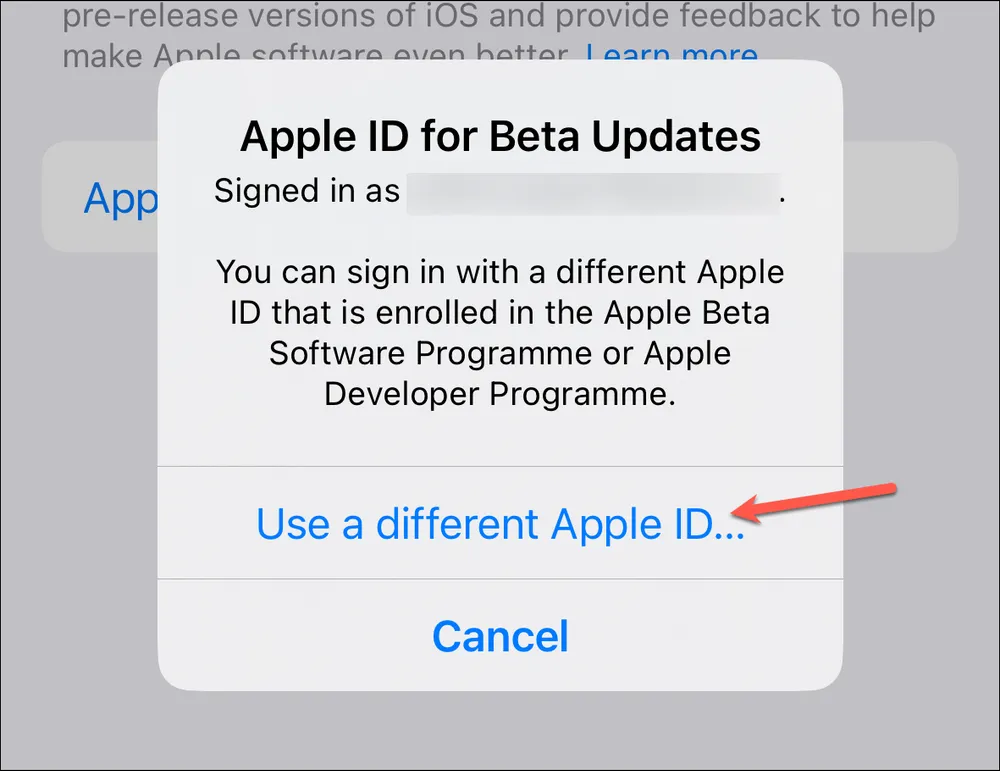Apple သည် သုံးစွဲသူများအား ဆက်တင်များအက်ပ်မှ တိုက်ရိုက် ဘီတာအပ်ဒိတ်များကို ဖွင့်ခွင့်ပေးခြင်းဖြင့် ဘီတာအပ်ဒိတ်လုပ်ငန်းစဉ်ကို ရိုးရှင်းစေသည်။ အသုံးပြုသူများသည် beta အပ်ဒိတ်များကိုဝင်ရောက်ကြည့်ရှုရန် Apple Developer Program သို့မဟုတ် Apple Beta Software Program တွင် ၎င်းတို့၏ Apple ID ကို စာရင်းသွင်းရပါမည်။
တိုတိုတုတ်တုတ်။
သင့် iPhone တွင် ဘီတာအပ်ဒိတ်များကို ဖွင့်ရန်၊ သင့်စက်ပစ္စည်းကို iOS 16.4 သို့မဟုတ် အထက်တွင် ပထမဆုံး အပ်ဒိတ်လုပ်ပြီး Apple Developer Program သို့မဟုတ် Apple Beta Software Program တွင် သင်၏ Apple ID ကို စာရင်းသွင်းပါ။ ထို့နောက် ဆက်တင်များ > အထွေထွေ > ဆော့ဖ်ဝဲအပ်ဒိတ် > ဘီတာ အပ်ဒိတ်များသို့ သွားကာ “Developer Beta” သို့မဟုတ် “Public Beta” ကို ရွေးချယ်ပါ။
Apple သည် iOS နှင့် iPadOS ဗားရှင်းအသစ်များကို နှစ်စဉ် ဖြန့်ချိသည်။ သို့သော် ဆော့ဖ်ဝဲလ်၏ တည်ငြိမ်သောဗားရှင်းများ မထုတ်ပြန်မီ၊ ဖွံ့ဖြိုးပြီးနှင့် အများသူငှာ ဘီတာဗားရှင်းများ သည် ကမ္ဘာသို့ ရောက်ရှိလာသည်။ ဤနေရာတွင် အသစ်အဆန်း မရှိပါ။ ဒါကအမြဲဖြစ်ခဲ့တယ်။ သို့သော်လည်း iOS 16.4 မှစတင်၍ Apple သည် သင့်စက်ပစ္စည်းပေါ်တွင် ပြောကြားထားသည့် beta အပ်ဒိတ်များကို ရယူရန်အတွက် လုပ်ငန်းစဉ်ကို ပြောင်းလဲခဲ့သည်။
၎င်းမတိုင်မီတွင်၊ သင်သည် ဖွဲ့စည်းမှုပရိုဖိုင်များကို အသုံးပြု၍ beta အပ်ဒိတ်များကို ထည့်သွင်းရပါမည်။ သို့သော် စနစ်သစ်အောက်တွင် သင်သည် ဆက်တင်များအက်ပ်မှ ဘီတာအပ်ဒိတ်များကို ဖွင့်နိုင်သည်။ ဤတွင် သင်သိလိုသမျှ။
ဘီတာအပ်ဒိတ်များ ပေးပို့ခြင်းတွင် အဓိကပြောင်းလဲမှု
iOS 16.4 သည် သင့် iPhone သို့မဟုတ် iPad တွင် beta အပ်ဒိတ်များကို သင်မည်သို့လက်ခံနိုင်ပုံတွင် ကြီးမားသောပြောင်းလဲမှုတစ်ခုဖြစ်သည်။ အသုံးပြုသူများသည် ၎င်းတို့၏စက်ပစ္စည်းများကို iOS 16.4 / iPad 16.4 သို့ အပ်ဒိတ်လုပ်ပြီးသည်နှင့်၊ ၎င်းတို့သည် တပ်ဆင်မှုပရိုဖိုင်များကို ဒေါင်းလုဒ်လုပ်စရာမလိုဘဲ စက်ဆက်တင်များမှ ဘီတာအပ်ဒိတ်များကို တိုက်ရိုက်လက်ခံရရှိနိုင်ပါသည်။ ယခင်က Apple Developer ပရိုဂရမ်ရှိ သုံးစွဲသူများထံ ဖြန့်ချိခဲ့ပြီး ယခုအခါ ပြောင်းလဲမှုအား အများသူငှာနှင့် ဆော့ဖ်ဝဲဆော့ဖ်ဝဲ စမ်းသပ်ဆော့ဖ်ဝဲနှစ်မျိုးလုံးတွင် စတင်အသုံးပြုနိုင်ပြီဖြစ်သည်။
သင့်ဆက်တင်များတွင် ဤ beta အပ်ဒိတ်များကို ရယူရန်၊ သင်သည် သင်၏ Apple ID တွင် လက်မှတ်ထိုးရပါမည်။ Apple က Developer တွေအစီအစဉ် أو Apple Beta ဆော့ဖ်ဝဲလ် ဆော့ဖ်ဝဲရေးသားသူ သို့မဟုတ် ဘီတာအပ်ဒိတ်များကို အသီးသီးလက်ခံရရှိရန် ဘီတာအပ်ဒိတ်ဆက်တင်များတွင် မှတ်ပုံတင်ထားသော Apple ID ကို အသုံးပြုပါ။ Apple ID ဖြင့် သင်၏ iPhone/iPad သို့ အကောင့်ဝင်ရန် လိုအပ်သည်ဟု ယခင်က ပြောကြားခဲ့သော်လည်း ယခုအခါ beta အပ်ဒိတ်များကို ရယူရန် သီးခြား Apple ID ကို အသုံးပြုနိုင်သည်။
Apple Beta Software Program တွင် စာရင်းသွင်းခြင်းသည် အခမဲ့ဖြစ်သော်လည်း Apple Developer Beta Program သည် နှစ်စဉ်ကြေးပေးဆောင်ရန် လိုအပ်ပါသည်။
ဤပြောင်းလဲမှုအသစ်၏ တစ်စိတ်တစ်ပိုင်းအနေဖြင့် Apple သည် iOS 16.4 သို့မဟုတ် iPadOS 16.4 သို့ အပ်ဒိတ်လုပ်ခြင်းဖြင့် စက်ပစ္စည်းများမှ beta configuration ပရိုဖိုင်အဟောင်းများကို စတင်ဖယ်ရှားနေပြီဖြစ်သည်။ အကယ်၍ သင်သည် ဆော့ဖ်ဝဲရေးသားသူပရိုဂရမ် သို့မဟုတ် ဘီတာပရိုဂရမ်တွင် စာရင်းသွင်းထားပြီးဖြစ်ပါက iOS 16.4 သို့ အပ်ဒိတ်လုပ်နေစဉ်အတွင်း သက်ဆိုင်ရာရွေးချယ်ခွင့်ကို သင့်စက်ပစ္စည်းတွင် အလိုအလျောက်ဖွင့်ပေးမည်ဖြစ်သည်။
ဆက်တင်များအက်ပ်မှ ဘီတာအပ်ဒိတ်များကို ဖွင့်ပါ။
သင်၏ iPhone သို့မဟုတ် iPad တွင် ဘီတာအပ်ဒိတ်များကို ဆက်တင်များမှ တိုက်ရိုက်ဖွင့်ရန် အောက်ပါညွှန်ကြားချက်များကို လိုက်နာနိုင်ပါသည်။
ဆက်တင်များအက်ပ်ကိုဖွင့်ပါ၊ အောက်သို့ဆင်းပြီး အထွေထွေရွေးချယ်မှုကို နှိပ်ပါ။
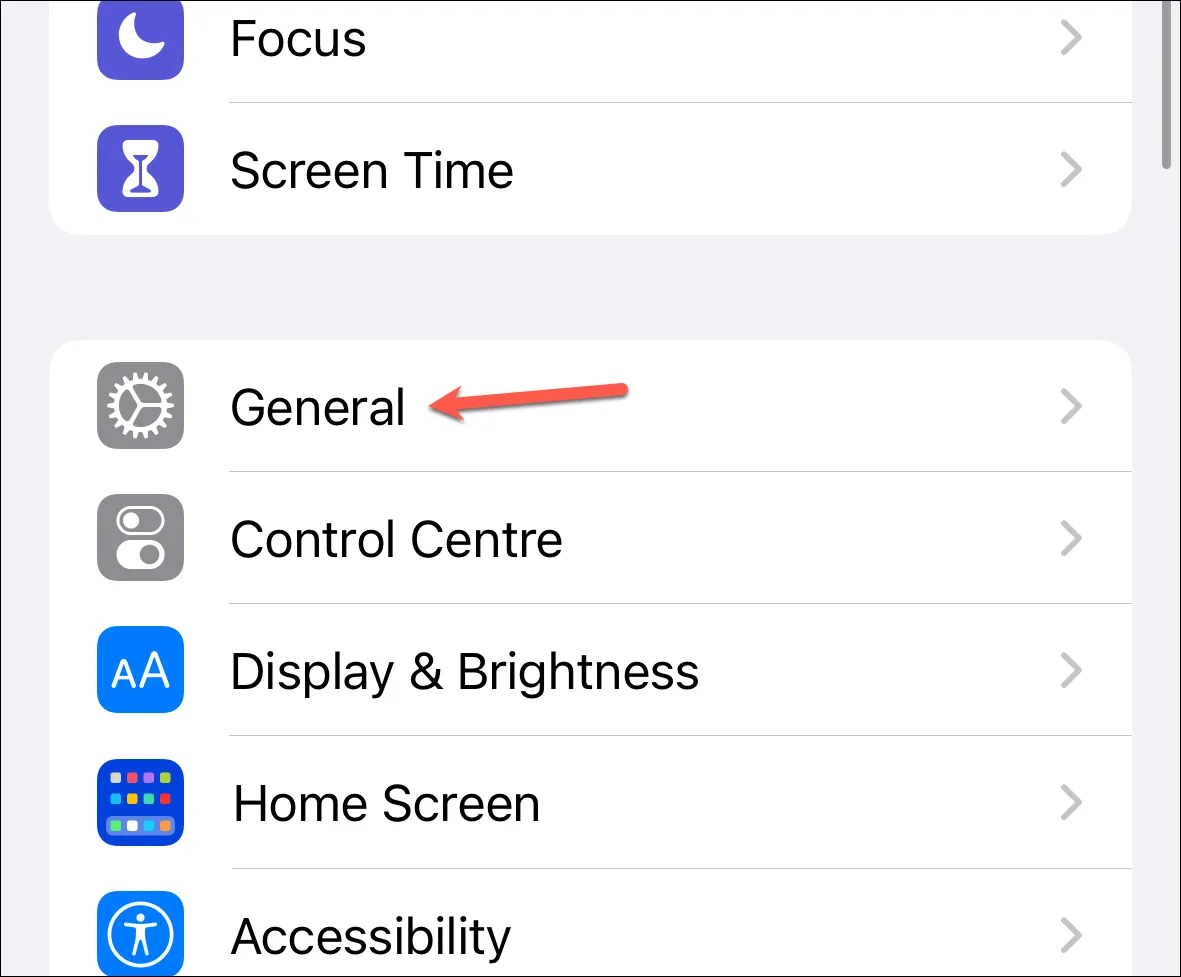
ထို့နောက် Software Update သို့သွားပါ။
ထို့နောက် "Beta Updates" option ကိုနှိပ်ပါ။ ချက်ချင်းမတွေ့ပါက စက္ကန့်အနည်းငယ်စောင့်ပါ။
သင်အကောင့်ဖွင့်လိုသော beta ကိုရွေးချယ်ပါ- "Developer Beta" (အက်ပ်များကို စမ်းသပ်တည်ဆောက်လိုသော developer များအတွက်) နှင့် "Public Beta" (အခြားသူများမတိုင်မီ နောက်ဆုံးပေါ်ဝန်ဆောင်မှုများကို စမ်းသုံးလိုသောအသုံးပြုသူများအတွက်)။
beta အပ်ဒိတ်များအတွက် ဆက်စပ် Apple ID ကို ပြောင်းလဲရန် လိုအပ်ပါက အောက်ခြေရှိ “Apple ID” ရွေးချယ်မှုကို နှိပ်ပါ။
ထို့နောက်၊ Apple Developer ပရိုဂရမ် သို့မဟုတ် Apple Beta ဆော့ဖ်ဝဲလ်ပရိုဂရမ်သို့ အကောင့်ဝင်ထားသည့် Apple ID ကိုအသုံးပြုရန် မတူညီသော Apple ID ကိုအသုံးပြုပါ ကိုနှိပ်ပါ။
ဆော့ဖ်ဝဲလ်ဆော့ဖ်ဝဲအသစ် သို့မဟုတ် အများသူငှာ စမ်းသပ်ဆော့ဖ်ဝဲကို ရရှိနိုင်သောအခါ၊ သင်သည် ၎င်းကို ယခင်ကဲ့သို့ ဆော့ဖ်ဝဲလ်အပ်ဒိတ်မှ ဒေါင်းလုဒ်လုပ်ပြီး ထည့်သွင်းနိုင်မည်ဖြစ်သည်။
ဤပြောင်းလဲမှုနှင့်အတူ၊ သင့်စက်ပစ္စည်းပေါ်ရှိ ဘီတာအပ်ဒိတ်များကို လက်ခံရယူရန် သို့မဟုတ် ဖယ်ထုတ်ရန် ရွေးချယ်ခြင်းသည် ပိုမိုမြန်ဆန်သော လုပ်ငန်းစဉ်တစ်ခု ဖြစ်လာမည်ဖြစ်သည်။ အသုံးပြုသူများသည် ဘီတာဆော့ဖ်ဝဲ၊ အထူးသဖြင့် developer beta ကို ခွင့်ပြုချက်မဲ့နည်းလမ်းဖြင့် သုံးနိုင်မည်မဟုတ်ဟုလည်း ဆိုလိုနိုင်သည်။ အထူးသဖြင့် Apple သည် ယမန်နှစ်တွင် ဆော့ဖ်ဝဲရေးသားသူများထံ တရားဝင်ခွင့်ပြုချက်မရှိဘဲ (အခမဲ့) beta ပရိုဖိုင်များ ဖြန့်ဝေသည့် ဝဘ်ဆိုက်များကို စတင်နှိမ်နင်းခဲ့ပြီး ၎င်းတို့အား ပိတ်ပစ်ရန် ဖိအားပေးခဲ့သည်။